名前と使い方 〜 その1
[A] DJIの OM4 モバイルジンバル その名前と使い方 2
①-1 3軸スタビライザー搭載の『OM4』は高い機能を備えており、操作をするには広範囲で複雑な内容を身につける必要があるけれども、できれば、より手間をかけずに使いたいと思いませんか?名前と使い方を少しずつ勉強しようと考えました
①-2 そこで、名前と使い方を少しずつ動画にしつつ、学ぶのはどうか?と考えました。この記事には、したがって、(YouTube動画付き)です。
YouTube動画タイトル : DJI OM4 名前と使い方 (Vlog 2) 7
動画のBGMには以下のいずれかの方法を用いますが、今回はBの方です) --
-----[B] -----***今回のBGMはこちら----- この動画で使っている「YouTube オーディオ ライブラリー」の曲 : 「Airborne (帰属表示が不要)」です。
----[A]***今回は、こちらでは、ありません [Bをご覧ください]----- 動画のBGMには、自分でLogic Pro Xで製作し、 他のサブ/メインチャンネルでも使用しているBGM曲を使ってみました。 SoundCloudへすでにアップしてYouTube動画にもしている曲「 JCxx」を MP3で使用しています。 SoundCloudのURLは、 YouTubeオーディオライブラリーは使用していません。全部Logic Pro Xの音源 (含AppleLoops)です。 ------------------------------------------------------------
①-3 購入した「OM4」の箱を開梱して、必要なものが全て揃(そろ)っていることからはじまります。『クイックスタートガイド』を一読してみましょう。DJIの『公式サイト』をネットで検索して『マニュュアル』をみつけましょう。『DJIの公式YouTube動画』も検索していくつか観てみましょう。

[B] まずは、準備から
② 購入した本体が入っていた箱の中のものを取り出して、必要な付属品が揃(そろ)っているのを確認したら、セットアップに入る準備をします。何をどの順番にしてよいか、まだよくわからないような場合は、YouTube動画やネット検索などをして確認します。
②-1 今回の記事では、まず準備のところから入ります。順番としては、[A]開梱して同梱物の確認(三脚やカバー、マニュアルもあり)[B]充電する[C] スマホを本機に接続するための「取り付け器具(2種類のうちいずれか)」をセット [D]アプリのDL、規約の同意・様々なDJIからの許可要請を許可・インストールの完了、新規の場合、自分のログイン情報を登録 [E] 本機をつないで、電源を入れ、アプリの『アクティベート』をする。「OM4をつなぐ予定のスマホの設定の『Bluetooth』もオン(F) 終了するなど、電源オフになったら、折りたたんで収納します。






接続はとても簡単ですね。

説明はOM4に同梱の黒い色の電源ケーブル、動画内はすでに使っている白い色の電源ケープル(Macbook Pro用)を使っています。同時にスマホを充電してみた時の動画です。

ケーブルに関しては、現在では、USB-CのMaBook Pro やIPad Pro などで、電源用として使用している方も多いと思いますので、使える場合はそのまま使えます。
なお、今回の動画の中には、一部の説明なし動画で表示してはいますが、次の使い方(本機OM4でスマホの充電ができる)があります。外出先で、スマホの充電がどうしても必要になった、という時に使えます(充電のテストはしたのですが、外出先ではいまだ経験はないのですが)。
本機はスマホを「USB-Aポート」に接続すると、本機の電源オンでスマホの充電開始、電源オフの場合は、Mボタンを1回押すと充電開始します。
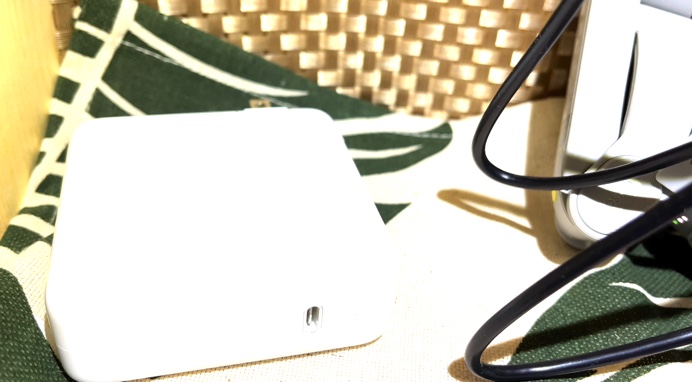






「Mボタン」の使い方としては、表のような画像を作りましたので、以下2つの画像をご覧いたたければと思います。今回の充電にからむものもあります(電源がOFFの時の「バッテリー残量」を確認など)。




画像では、ちょっとわかりにくいですが、動画では点滅しているのが(ちがう場面での動画もありますが)参考に入れておきましたので、よりわかりやすいと思います。
⑩ 終了後は、スマホを取り外しし、マークの位置を合わせてOM4を折りたたみます。
では!!







